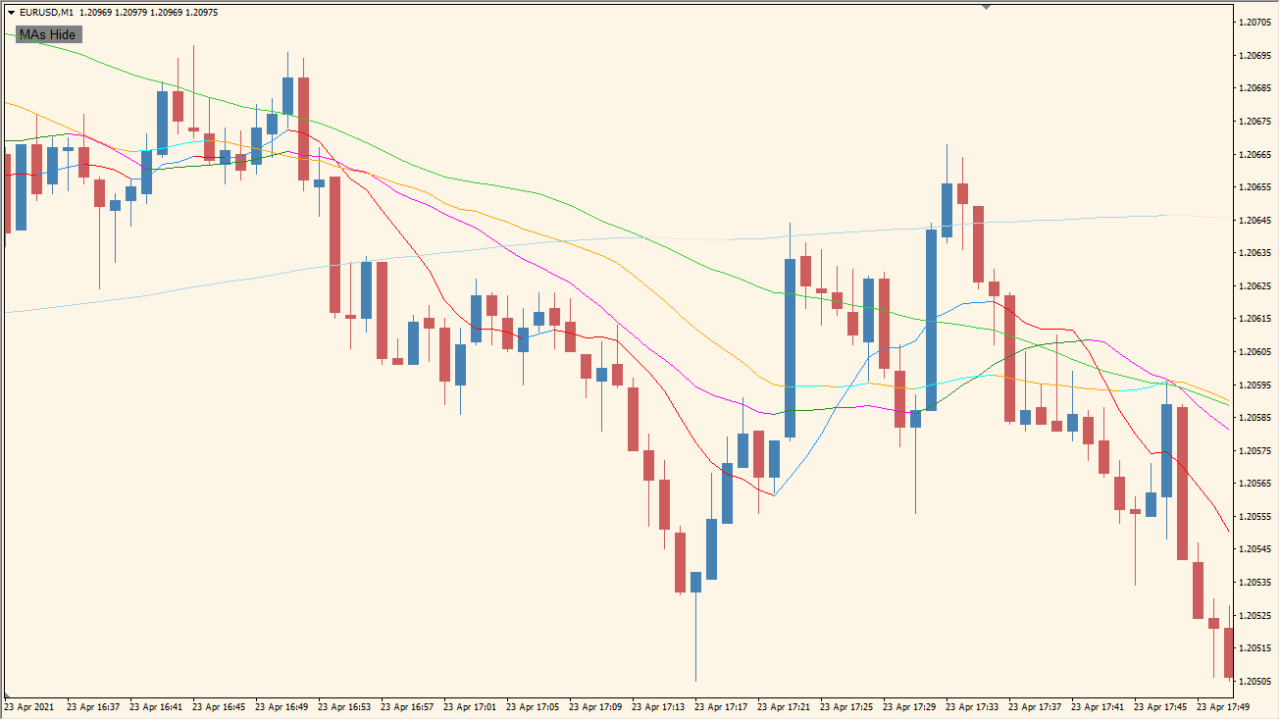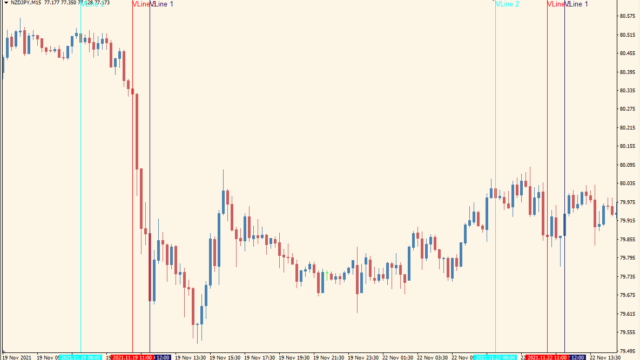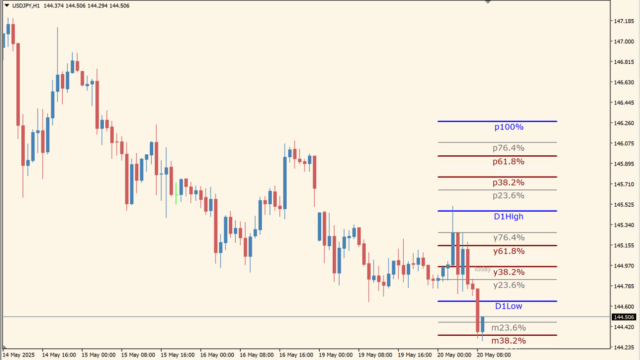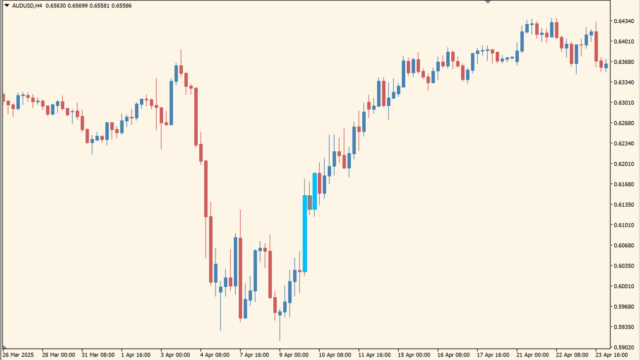サインなし 移動平均線を使った相場環境認識
ファイル形式 .ex4
移動平均線を6本まで同時に表示し、個別の線ごとに細かく変更が可能。
さらに個別でマルチタイムフレーム対応しており、全体表示のオンオフも可能という便利なインジケーターです。
移動平均線系のインジケーター中でもかなり優秀です。

MAs_MTF_Slope_Color_toggle_v1.31インジケーターの利用方法
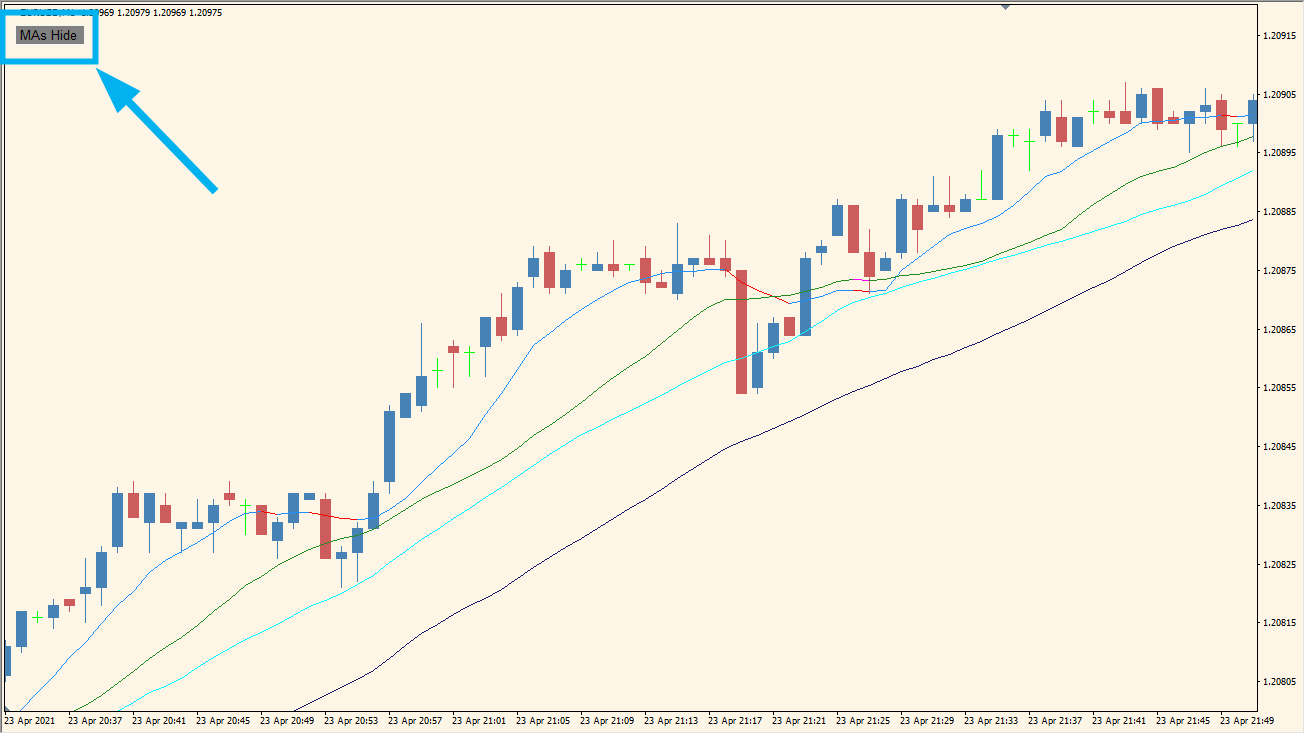 チャート左上のボタンで表示のONOFFができます
チャート左上のボタンで表示のONOFFができます
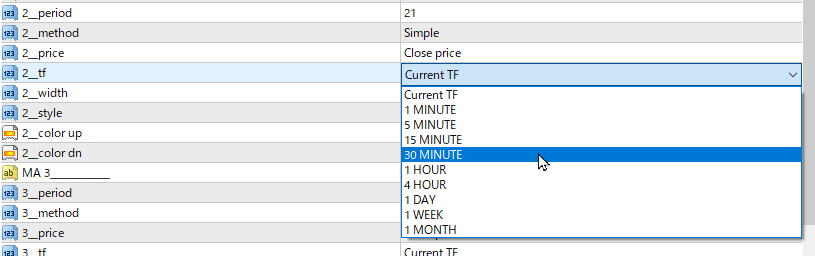
こちらのインジケーターの特筆するべきところは、移動平均線一本ごとに種類や期間だけでなく、マルチタイムフレームの設定ができる所。
普通のマルチタイムフレームインジは全部のラインを一括変更ですもんね、これは便利です。
ちなみに、デフォルトでは1本しか表示されていない状態なので、パラメータで表示の設定をしましょう。

MT4パラメータ設定
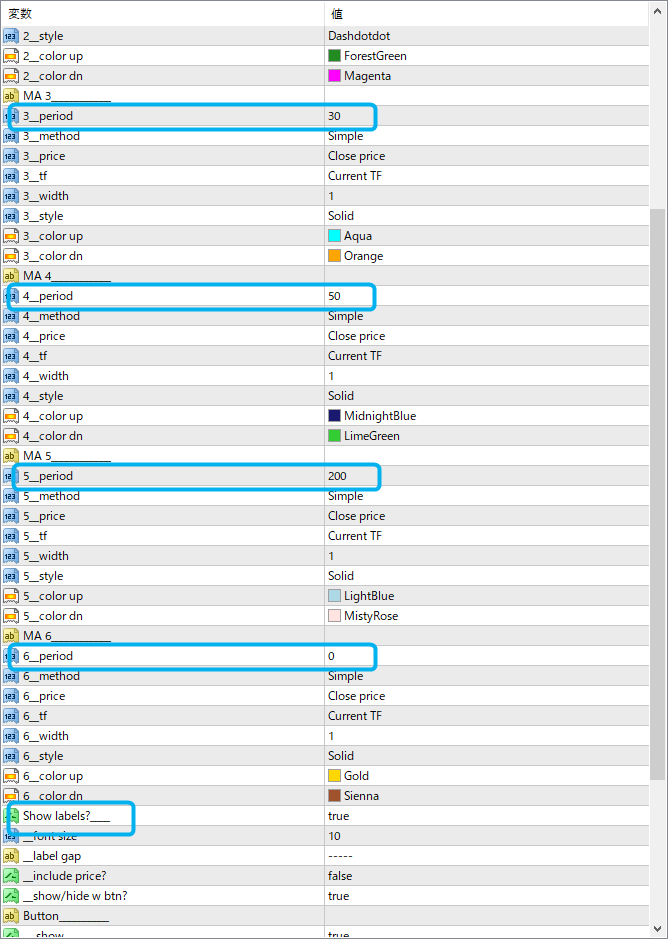 デフォルトでは線が一つしか表示されていないので、◯_Period部分を希望の期間に変更。「0」に設定した場合は、そのラインは表示されません。
デフォルトでは線が一つしか表示されていないので、◯_Period部分を希望の期間に変更。「0」に設定した場合は、そのラインは表示されません。
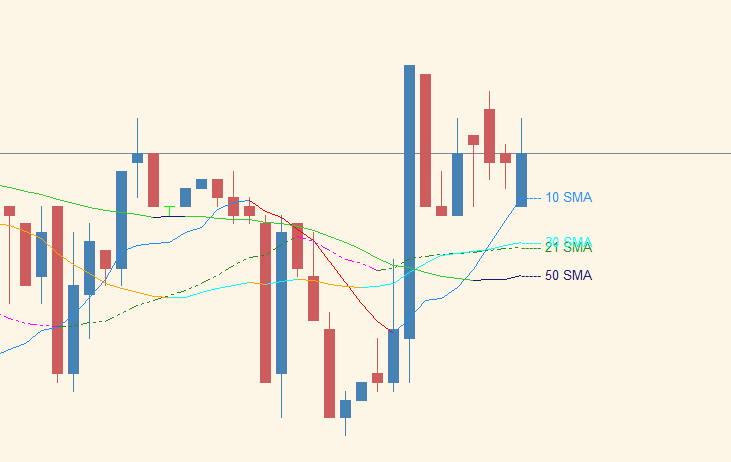 このようにラベルを表示したい場合は、パラメータの中にShow label?__っていう項目があるので、そこをfalseからtrueに変更してください。
このようにラベルを表示したい場合は、パラメータの中にShow label?__っていう項目があるので、そこをfalseからtrueに変更してください。

その他の移動平均線インジケーター

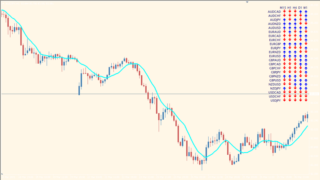


https://mt4-mt5-indicators.com/%e6%bb%91%e3%82%89%e3%81%8b%e3%81%aa%e7%a7%bb%e5%8b%95%e5%b9%b3%e5%9d%87%e7%b7%9a%e3%82%92%e8%a1%a8%e7%a4%ba%e3%81%99%e3%82%8bt3ma_alarm/


インジケーターをMT4にインストールする方法
①インジケーターをダウンロードするとzipファイルでPCに保存されますので、そのフォルダを右クリックしてファイルを『展開』しておきます。
②フォルダの中に『mq4ファイル』または『ex4ファイル』がはいっていることを確認します。
③MT4を開いて、画面上部の『ファイル』→『データフォルダを開く』→『MQL4』→『Indicators』フォルダに②のファイルをいれます。
④MT4を再起動すればMT4のナビゲータウィンドウに追加したインジケーターが表示されているので、チャートに適用すれば完了です。